آموزش شخصی سازی کردن منوی استارت در ویندوز 10
منوی استارت کامپیوتر را به سلیقه خودتان تغییر دهید
تا حالا شده که بخواهید منوی استارت در کامپیوتر را تغییر دهید.مثلا قسمت های اضافی را حذف کنید یا حالت هایی را مطابق میل خودتان بر روی آن انجام دهید؟ خواندن مقاله آموزش شخصی سازی کردن منوی استارت در ویندوز 10 را از دست ندهید.
منوی استارت چیست و در کجا قرار دارد؟
منوی استارت قسمتی از ویندوز در کامپیوتر می باشد که بر روی نوار وظیفه قرار می گیرد.آیکن این منو همان شکل ویندوز است. شما با کلیک بر روی منوی استارت برنامه های نصب شده بر روی کامپیوتر خود را مشاهده می کنید.
با نصب کردن برنامه های جدید بر روی کامپیوتر شما آیکن آن برنامه در منوی استارت اضافه می شود و شما در این بخش می توانید به برنامه نصب شده دسترسی داشته باشید و آن را اجرا کنید.
چرا منوی استارت را شخصی سازی کنیم؟
طبیعتا هر کاربری که با کامپیوتر کار میکند یک سلیقه ی شخصی دارد و دوست دارد کامپیوتر و ویندوزی که در حال کار با آن است مطابق با میل و سلیقه ی خودش باشد. ویندوز این امکان را برای کاربران فراهم کرده است تا بعضی از قسمت ها را مطابق سلیقه خود تغییر دهند.
منظور از شخصی سازی اضافه کردن یا حذف کردن قسمت های قابل تغییر است. به عنوان مثال یک کاربر علاقه دارد که زمانی بر روی منوی استارت کلیک می کند به صورت تمام صفحه نمایش داده شود. در صورتی که کاربر دیگر علاقه دارد منوی استارت فقط یک گوشه از صفحه باز شود.
با تغییر دادن تنظیمات و انجام تغییراتی نظیر مثال فوق در اصطلاح می گوییم شخصی سازی منوی استارت را انجام داده ایم.
پس طبق نکاتی که گفته شد شخصی سازی منوی استارت کاری ضروری و واجب نیست به این معنا که اگر شما این کار را انجام ندهید هنگام کار با ویندوز دچار مشکل میشوید.بلکه فقط برای آنچه خودتان می پسندید و راحت تر هستید می توانید این کار را انجام دهید.
آموزش شخصی سازی کردن منوی استارت در ویندوز 10
خب حالا که منظور و مفهوم شخصی سازی منوی استارت را فهمیدیم به آموزش شخصی سازی منوی استارت می پردازیم.
برای این کار در مرحله اول باید بر روی صفحه دسکتاپ رایانه خود کلیک راست کرده و گزینه ی Personalize را انتخاب کنید تا پنجره مربوط به شخصی سازی برای شما باز شود.
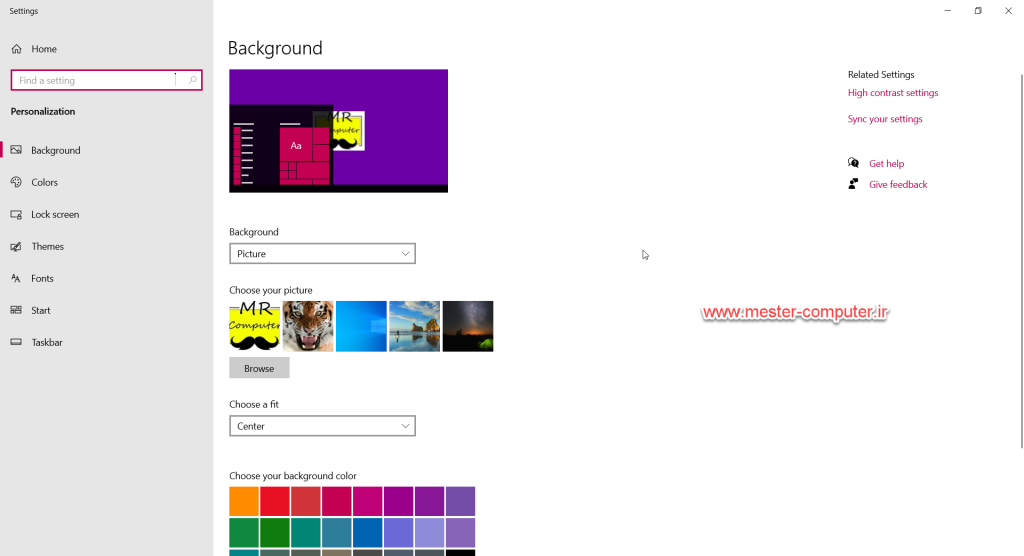
در پنجره ی باز شد در قسمت سمت چپ مشاهده می کنید که گزینه های مختلفی برای انجام تغییرات وجود دارند این گزینه ها عبارتند از :
Background :برای انجام تغییرات در پس زمینه ویندوز
Colors: برای تغییر دادن در رنگ های ویندوز
Lock Screen: تنظیمات مربوط به صفحه ی قفل را می توانید انجام دهید.
Themes: استفاده از تم های مختلف
در آموزش های رایگان ببینید:
پارتیشن بندی ویندوز – افزایش حجم درایو c
Fonts: مدیریت فونت های کامپیوتر برای حذف و نصب و …
Start: جهت شخصی سازی منوی استارت
Taskbar: تغییرات نوار وظیفه در ویندوز کامپیوتر
خب ما در این بخش با منوی استارت کار داریم پس روی گزینه ی Start کلیک کنید تا بخش مربوط به منوی استارت باز شود.
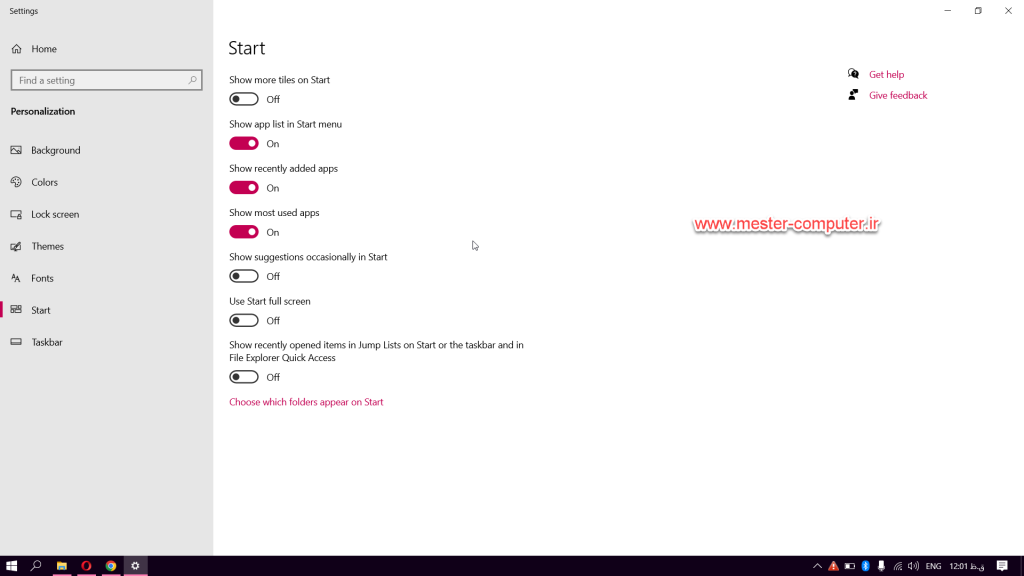
با باز شدن پنجره ی مربوطه یک لیست برای ما ظاهر می شود که هر کدام یک دکمه روشن و خاموش برای اعمال یا عدم اعمال آن تغییر بر روی استارت در ویندوز را انجام میدهد.
هر کدام از این گزینه ها را به تفکیک برای شما عزیزان توضیح خواهیم داد.
آموزش شخصی سازی کردن منوی استارت در ویندوز 10 – Show More Tiles On Start
وقتی شما بر روی رایانه ی خود ویندوز را نصب می کنید یک سری از برنامه ها به صورت پیش فرض با ویندوز بر روی سیستم شما نصب می شوند این برنامه ها میتوانند به عنوان مثال فروشگاه و هواشناسی و از این قبیل موارد باشند.
زمانی که شما این گزینه را روشن میکنید این برنامه ها در سمت راست منوی استارت برای شما نمایش داده می شوند و در صورت خاموش کردن این برنامه ها قابل مشاهده نخواهند بود.
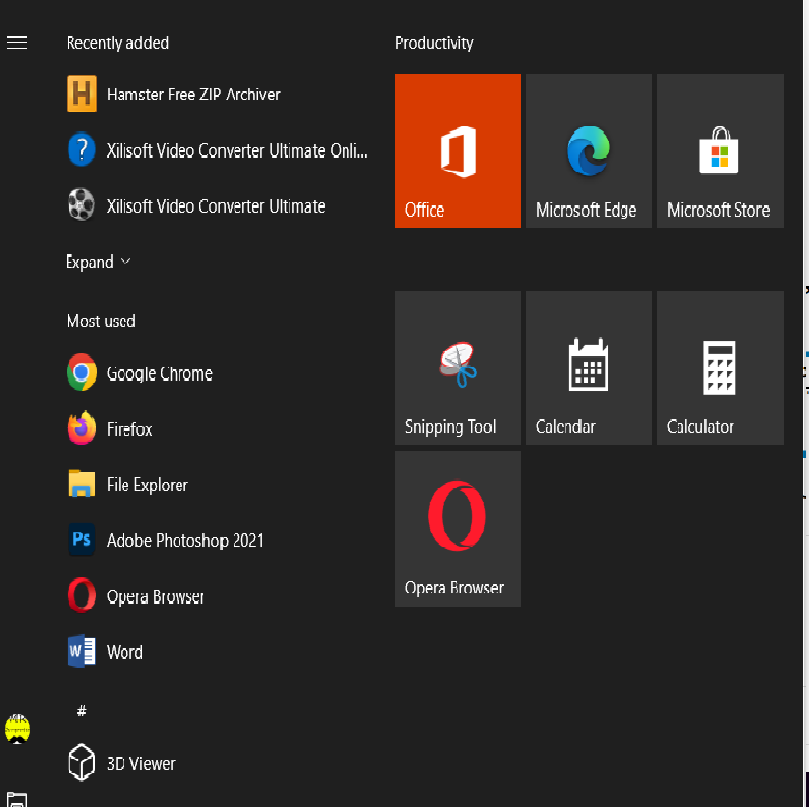
آموزش شخصی سازی کردن منوی استارت در ویندوز 10 – Show List App In Start Menu
همان طور که در اول مقاله گفتیم منوی استارت نرم افزارهای نصب شده بر روی کامپیوتر را نشان می دهد. و شما هر نرم افزاری را که بر روی کامپیوتر نصب کنید در این منو نمایش داده می شود.
در حالت شخصی سازی منوی استارت زمانی که شما این گزینه را فعال کنید لیست برنامه های نصب شده در سیستم برای شما نمایش داده میشوند و در صورتی که خاموش باشد این گزینه برنامه ها نمایش داده نمی شوند.
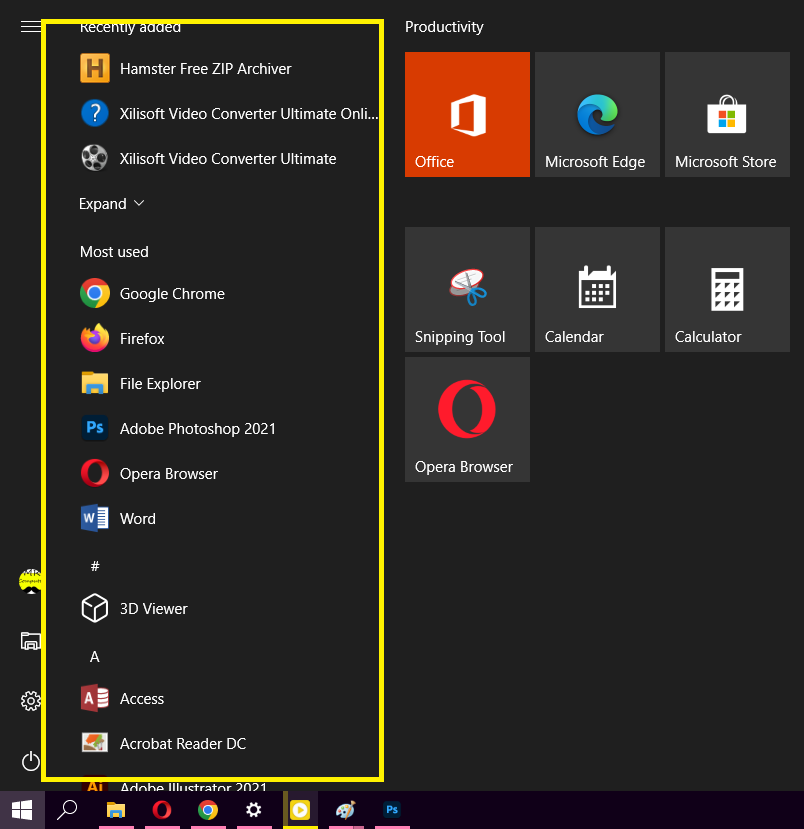
Show Recently Added App
شما وقتی با کامپیوتر کار می کنید طبیعی است که نرم افزارهای مختلفی را باز می کنید و بعد از آنها خارج می شوید.
به عنوان مثال شما ممکن است از نرم افزارهای فتوشاپ و مایکروسافت ورد استفاده کرده باشید و یا هر نرم افزار دیگری که بر روی کامپیوتر نصب کرده اید.
قسمتی در منوی استارت وجود دارد که برنامه هایی را که اخیرا باز شده اند نشان می دهد. در شخصی سازی کردن منوی استارت شما اگر بخواهید این قسمت را داشته باشید باید گزینه ی Show Recently Added App را روشن کنید.
در صورتی که تمایلی به نمایش آن ندارید آن را در حالت خاموش قرار دهید.
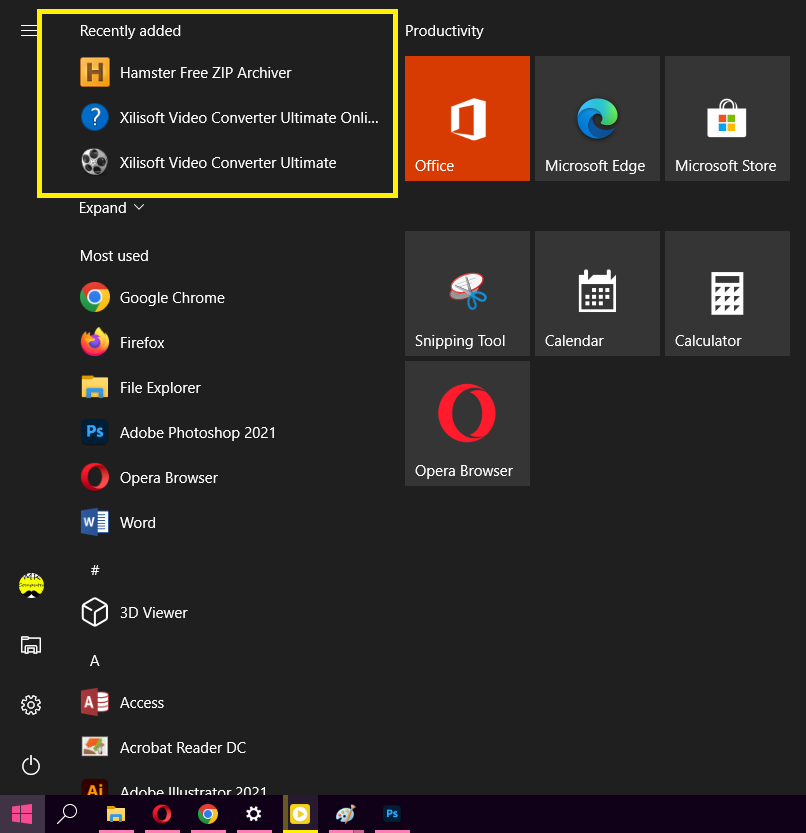
آموزش شخصی سازی کردن منوی استارت در ویندوز 10 – Show Most Used Apps
طبیعی است که، هر شخص بسته به نیاز کار خود از یک سری نرم افزار ،بیشتر از بقیه ی برنامه هایی که بر روی کامپیوتر نصب دارد استفاده می کند.
به عنوان مثال: کسی که برای کار طراحی از کامپیوتر استفاده می کند، با نرم افزاری مثل فتوشاپ بیشتر کار دارد. و یا کسی که برای دیدن فیلم پای سیستم می نشیند از نرم افزارهای پخش فیلم بیشتر استفاده می کند.
در منوی استارت شما یک قسمت دارید که برنامه هایی را که بیشتر از بقیه استفاده کرده اید نمایش می دهد تا سریع تر به آنها دسترسی داشته باشید.
با فعال کردن این گزینه شما به ویندوز فرمان نمایش دادن این قسمت را در استارت می دهید و زمانی که این حالت را خاموش کنید این قسمت برای شما مخفی خواهد شد.
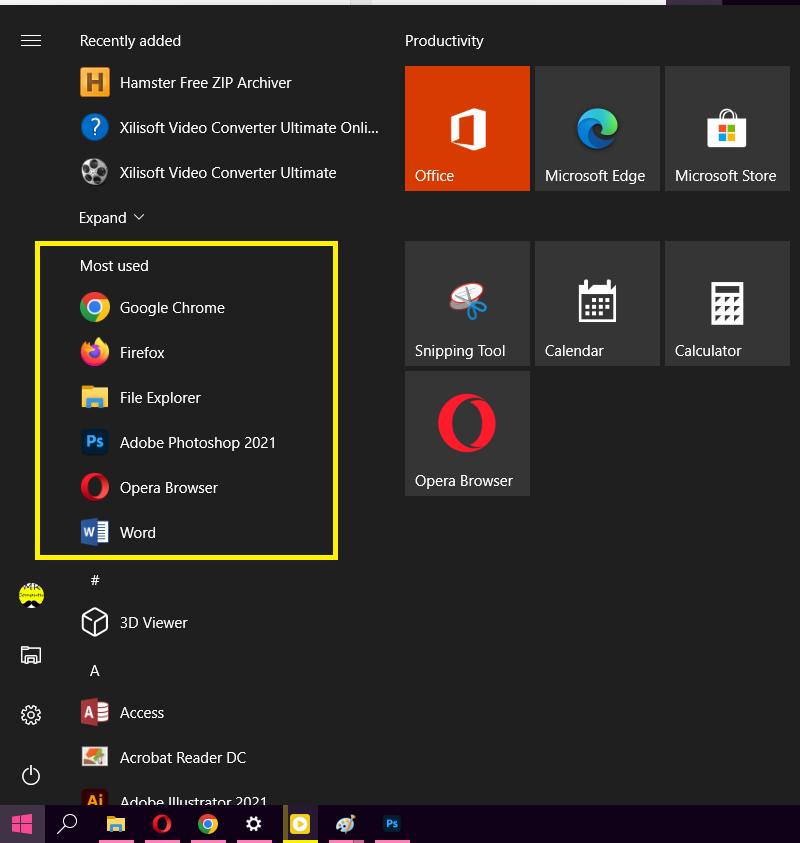
آموزش شخصی سازی کردن منوی استارت در ویندوز 10 – Show Suggestions occasionally in Start
سیستم عامل ویندوز یک سری از نرم افزارها را به صورت پیش فرض برای دانلود به کاربران پیشنهاد می دهد شما وقتی این گزینه را فعال می کنید به ویندوز اجازه ارسال پیشنهادات را می دهید و در صورتی که غیرفعال کنید این امکان برای شما صورت نمی گیرد.
آموزش شخصی سازی کردن منوی استارت در ویندوز 10 – Use Start Full Screen
همان طور که از اسم این گزینه پیدا است زمانی که این گزینه توسط کاربر روشن باشد منوی استارت به صورت تمام صفحه نمایش داده می شود و در صورتی که کاربر این گزینه را خاموش کند منوی استارت به صورت کوچکتر و در قسمت سمت چپ صفحه نمایش داده میشود.
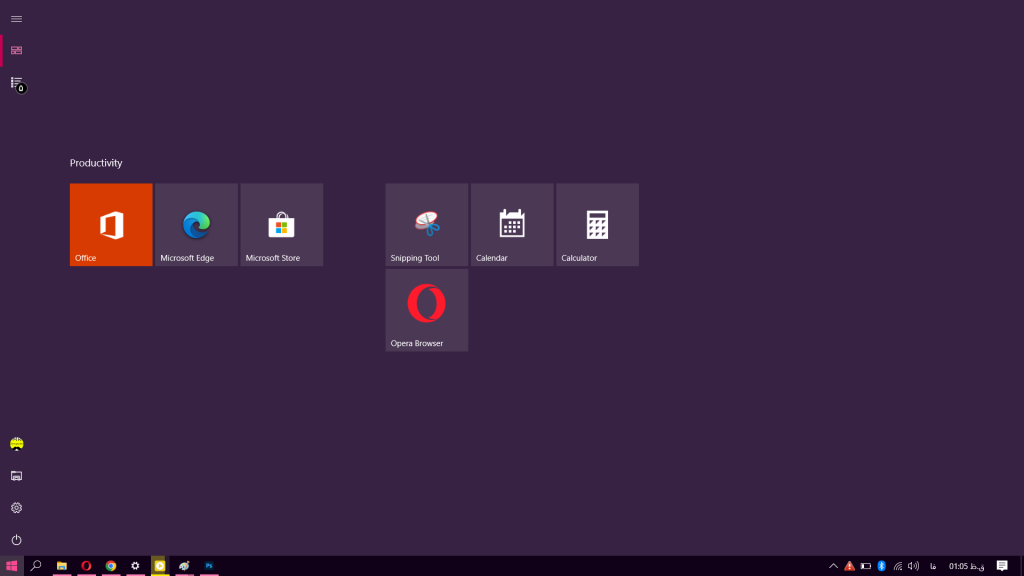
Show recently opened items in jump Lists on Start Or the Taskbar and in File Explorer Quick Access
و در نهایت گزینه ی آخر موجود در قسمت استارت برای شخصی سازی منوی استارت این امکان را به ما می دهد
که برنامه های اخیرا استفاده شده را در نوار وظیفه یا Task Bar به صورت دسترسی سریع داشته باشیم
برای این کار کافیست که این گزینه را روشن کنیم.
در صورتی که تمایلی به این کار نداشته باشید بهتر است که آن را در حالت خاموش باقی بگذارید.
جمع بندی
همان طور که در مقاله آموزش شخصی سازی منوی استارت مطالعه کردید اگر از رایانه شخصی خود استفاده می کنید و تمایل دارید که ویندوز را به شکل دلخواه خود دربیاورید. ویندوز این اختیار را به شما داده است که در بعضی قسمت ها بتوانید تغییراتی را ایجاد کنید.
شخصی سازی منوی استارت از این اختیارات ویندوز است که برای کاربران قرار داده است.
پیشنهاد میکنیم این کار را برای رایانه شخصی خود انجام دهید و از تجربه یک فضای جدید لذت ببرید.
نظرات و پیشنهادات خود را با ما درمیان بگذارید…


2 نظر
ممنون از این که خیلی کامل و مفید توضیح میدین
ممنون از شما